Windows 11, aygıtta oturum açmak için farklı yollar sunar, ancak en gelişmiş yöntemlerinden biri Windows Hello’dur. Kullanıcıların parmak izi gibi biyometrik kimlik doğrulama kullanarak oturum açmasını sağlar. Ancak, Windows Hello’yu kurarken 0x80090011 hatasıyla karşılaşabilirsiniz.
Neyse ki, bu hata kodunu gidermek kolaydır. Sorunu tamamen ortadan kaldırmak için aşağıdaki düzeltmeleri takip edin.
Windows Merhaba Hata Kodu 0x80090011’e Neden Olan Nedir?
Windows Hello hata kodu 0x80090011 esas olarak kap veya anahtar bulunamadığında görünür. Ancak, nedenden sorumlu olabilecek daha birçok neden var. Düzeltmelere girmeden önce bunları kontrol edelim.
- Azure AD’de herhangi bir tutarsızlık varsa, büyük olasılıkla sorunla karşılaşacaksınız.
- Sorun, bozuk bir Ngc klasörü nedeniyle ortaya çıkabilir.
- Ani bir sistem çökmesi veya kapanması da bu hata mesajını tetikleyebilir.
- Ve son olarak, sistemde TPM devre dışı bırakılırsa 0x80090011 hatası görünebilir.
Şimdi, hata kodunu ortadan kaldırabilecek tüm olası düzeltmelere bakalım.
1. Microsoft Hesabınızda Tekrar Oturum Açın
Birçok kullanıcı için hata kodunun Microsoft hesaplarında geçici bir aksaklık olduğu ortaya çıktı. Bu nedenle, oturumu kapatıp Microsoft hesabınızda oturum açmayı düşünün. Bunu nasıl yapacağınız aşağıda açıklanmıştır:
- Başlat Menüsünü başlatmak için Win tuşuna basın .
- Sol alt köşedeki hesap adına tıklayın.
- Bağlam menüsünden Çıkış Yap’ı seçin
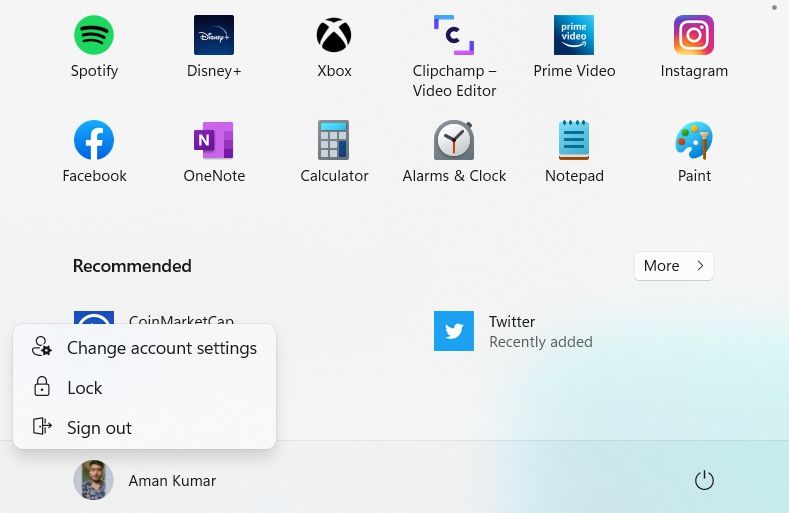
- Windows kilit ekranına yönlendirileceksiniz.
- Hesabınızı seçin, varsa şifreyi girin ve Oturum aç seçeneğine tıklayın.
Bu kadar. Windows Hello’yu kurmayı deneyin ve hala sorunla karşılaşıp karşılaşmadığınızı kontrol edin.
2. Azure AD’ye yeniden katılın
Microsoft Azure Active Directory veya Azure AD, Microsoft Entra’nın bir parçasıdır. Yöneticilere son kullanıcı kimliklerini yönetme gücü veren bulut tabanlı bir kimliktir.
Ne yazık ki, bu Windows Merhaba hatası, Azure AD’ye katılan kullanıcılar arasında yaygındır. Azure AD’ye geçmişte katıldıysanız, ayrılıp yeniden katılmayı deneyin. İşte nasıl yapılacağı.
- Win + I kısayol tuşlarını kullanarak Ayarları açın .
- Sistem Hakkında’ya tıklayın .
- Organizasyon seçeneğinden Bağlantıyı Kes’i seçin .
- Seçiminizi onaylamak için Devam’a tıklayın .
- Alternatif hesap bilgilerini girin ve Tamam’a tıklayın.
Ardından, bilgisayarınızı yeniden başlatmak ve alternatif hesapla oturum açmak için ekrandaki talimatları izleyin. Bundan sonra Azure AD’ye yeniden katılın ve Windows Hello PIN’ini ayarlayın.
3. Ngc Klasörünü Temizleyin
Windows PC’deki Ngc klasörü, Windows PIN’i ile ilgili verileri içerir. Klasörün içeriği bozulursa, PIN kodunu kullanarak bilgisayarınızda oturum açmakta zorlanacaksınız.
Sorunu çözmek için Ngc klasörünün içeriğini temizlemeniz gerekecek. İşte nasıl.
Not: Başlamadan önce bir yönetici hesabı kullandığınızdan emin olun.
- Win + R kısayol tuşlarını kullanarak Çalıştır iletişim kutusunu açın .
- Aşağıdaki konumu yazın ve Enter’a basın.
C:WindowsServiceProfilesLocalServiceAppDataLocalMicrosoft - Ngc klasörüne sağ tıklayın ve içerik menüsünden Sil’i seçin.
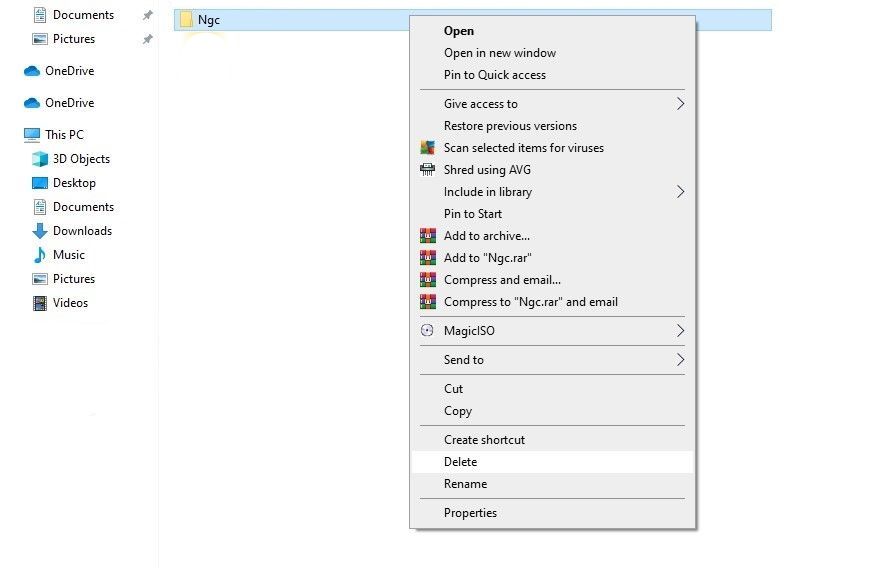
- Açılır pencerede Evet’e tıklayarak seçiminizi onaylayın .
Ardından, sistemi yeniden başlatın ve sorunun devam edip etmediğini kontrol edin.
4. TPM Ayarlarını Değiştirin
TPM veya Güvenilir Platform Modülü, sisteminizi güvende ve emniyette tutmak için şifreleme anahtarlarını kullanır. Windows Hello’yu kullanmak için TPM donanım katmanı şifrelemesinin etkinleştirildiğinden emin olmalısınız. TPM yönetim penceresine erişerek etkinleştirebilirsiniz.
İşte nasıl.
- Çalıştır iletişim kutusunu açın, tpm.msc yazın ve Enter’a basın.
- UAC açılırsa, Evet’e tıklayın.
- Üst çubuktaki Eylem’e tıklayın ve TPM’yi Hazırla seçeneğini seçin

Değişiklikleri kaydetmek için sistemi yeniden başlatın. “TPM’yi Hazırla” seçeneği griyse endişelenmeyin; bu, TPM’nin sistemde zaten yapılandırılmış olduğu anlamına gelir.
5. Kolay PIN ile Oturum Açma Özelliğini Etkinleştirin
Listedeki bir sonraki çözüm, Yerel Grup İlkesi düzenleyicisinde kolaylık PIN ile oturum açma özelliğini etkinleştirmektir. Bu politika devre dışı bırakılırsa, bir kolaylık PIN’i oluşturamaz veya kullanamazsınız.
Kolayca PIN ile oturum açmayı şu şekilde ayarlayabilirsiniz:
- Yerel Grup İlkesi Düzenleyicisini açmak için Çalıştır iletişim kutusuna gpedit.msc yazın ve Enter’a basın .
- Yerel Bilgisayar Politikası Bilgisayar Yapılandırması Yönetim Şablonları Sistem Oturum Açma bölümüne gidin .
- Kolaylık PIN ile oturum açmayı aç seçeneğini bulun ve çift tıklayın
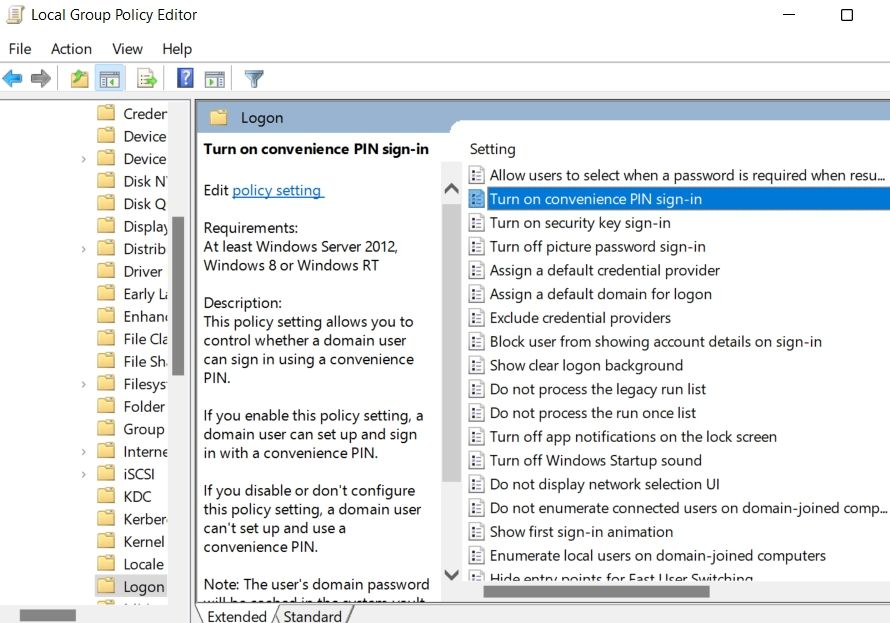
- Etkinleştir’e tıklayın .
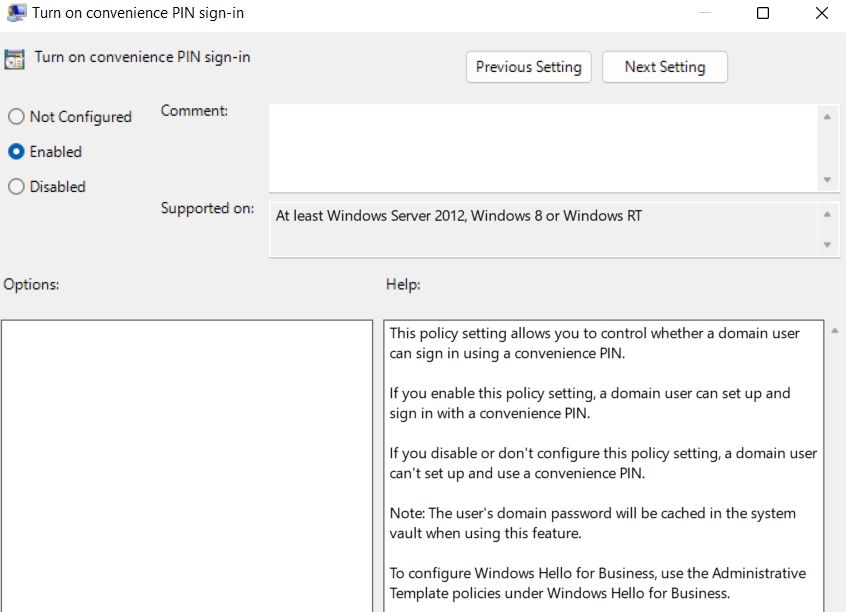
- Uygula Tamam’a tıklayın .
6. IPsec İlke Aracısını Açın
IPsec İlke Aracısı hizmeti çalışmıyorsa hata görünebilir. Sorunu çözüp çözmediğini görmek için IPSec’in başlangıç türünü ve çalışma durumunu değiştirmeyi deneyin. İşte nasıl.
- Başlat Menüsü’nü açın, Hizmetler yazın ve Enter’a basın .
- IPsec Policy Agent öğesini bulun ve çift tıklayın .
- Başlangıç türünü Otomatik olarak değiştirin .
- Hizmet durumu altında Başlat’a tıklayın
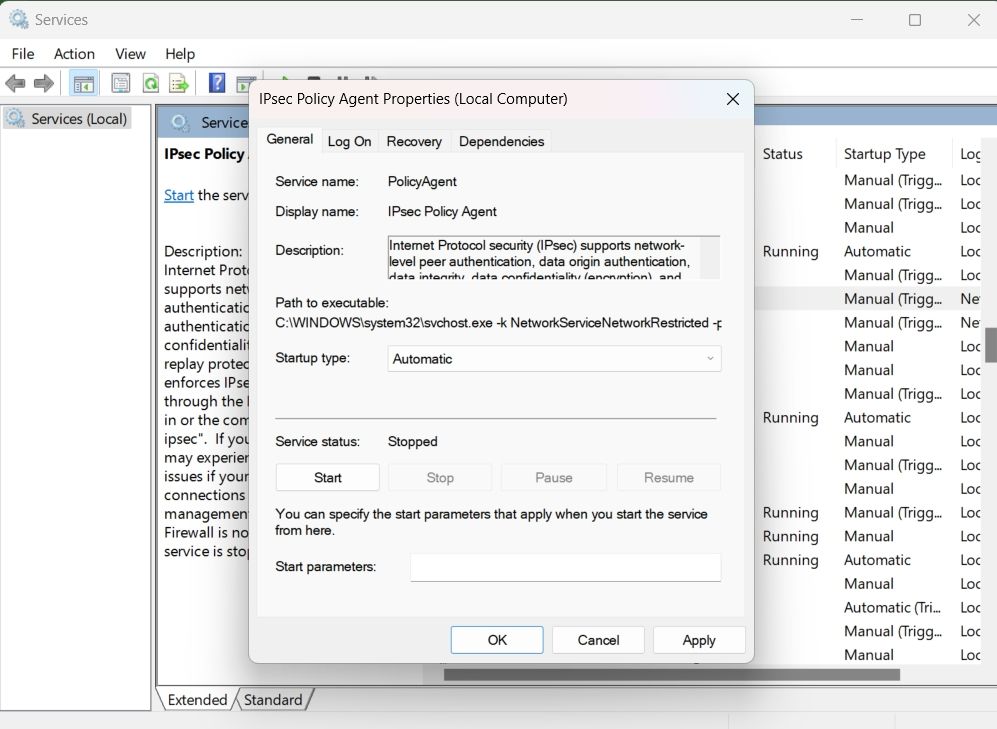
- Değişiklikleri kaydetmek için Uygula Tamam’a tıklayın .
Şimdi sistemi yeniden başlatın ve sorunu kontrol edin. Devam ederse, listedeki bir sonraki çözümü deneyin
7. Windows’u Güncelleyin
Microsoft, küçük sorunları gidermek ve genel sistem performansını artırmak için yeni güncellemeler sunar. Görünüşe göre, Windows Hello 0x80090011 hata kodu, eski bir Windows sürümünden kaynaklanabilir.
Kullanılabilir yeni bir Windows sürümü varsa, bu hatayı düzeltip düzeltmediğini görmek için indirmeyi deneyin. İşte nasıl.
- Ayarlar Windows Update’i açın .
- Güncellemeleri Kontrol Et’e tıklayın .
Windows şimdi bekleyen güncellemeleri arayacak ve indirecektir.
8. Antivirüsünüzü Devre Dışı Bırakın ve Kötü Amaçlı Yazılım Taraması Çalıştırın
Bazen aşırı hevesli bir antivirüs, hatanın ortaya çıkmasına neden olabilir. Çözüm olarak programı devre dışı bırakmayı deneyin.
Bu işe yaramazsa, bir virüs taraması yapın ve herhangi bir pozitif sonuç alıp almadığına bakın. Windows’un yerleşik antivirüsünü kullanıyorsanız, Microsoft Defender’ı kullanarak çevrimdışı bir tarama çalıştırabilir ve herhangi bir kötü amaçlı yazılım tespit edip etmediğini kontrol edebilirsiniz.
Windows Merhaba Hata Kodu 0x80090011, Düzeltildi
Windows Hello, biyometrik güvenlik kullandığından, verileri yetkisiz erişimden korumanın en iyi yollarından biridir. Ancak Windows Hello’yu kurarken 0x80090011 hata koduyla karşılaşabilirsiniz.
Yukarıdaki düzeltmeleri izleyerek bu hata kodunu çözebilirsiniz. Ancak en kötü senaryoda, hiçbir şey işe yaramazsa Windows PC’yi sıfırlamanız gerekecektir.
 Arıza giderme ve nasıl yapılır bilgi sitesi
Arıza giderme ve nasıl yapılır bilgi sitesi

